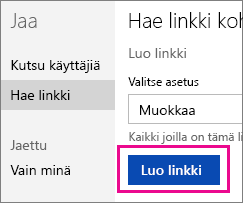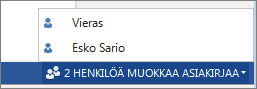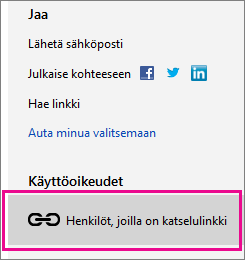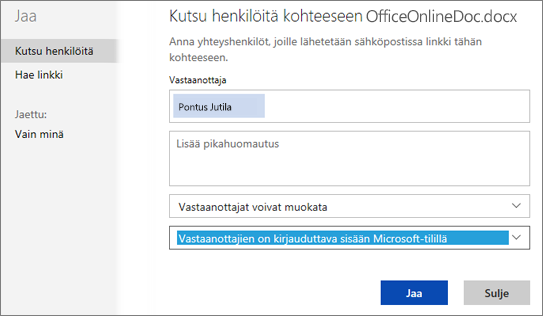Kun haluat jonkun osallistuvan rekisteröitymislomakkeeseen tai oppilaitoksen projektiin, jaa linkki asiakirjaan OneDrive. Kun valitset Hae linkki ja määrität muokkausoikeudet, kuka tahansa, joka saa linkin, voi muokata asiakirjaa kirjautumatta sisään.
Vihje: Jos jaat yksityisen tiedoston, lue lisää yksityisestä jaettavasta tavasta.
-
Kun asiakirja on avoinna Wordin verkkoversio, Excelin verkkoversio, PowerPointin verkkoversio tai OneNoten verkkoversiojaa.
(Jos aloitat OneDrivesta, napsauta tiedostoa hiiren kakkospainikkeella ja valitse sitten Jaa.)
-
Valitse Hae linkki, valitse Muokkaa (tai jokin muu vaihtoehto, jos et halua käyttäjien muokkaavan) ja valitse sitten Luo linkki.
-
Kopioi linkki ja lähetä se.
Kun käyttäjät napsauttavat linkkiä, he menevät asiakirjaan. He alkavat muokata valitsemalla Muokkaa selaimessa. Jos satut olemaan asiakirjassa samaan aikaan, näet ne vierasluettelossa.
Hän voi työskennellä selaimessa kirjautumatta sisään, mutta jos hän haluaa tiettyjä ominaisuuksia, kuten lisätä kuvan tai käyttää Office-työpöytäohjelmaansa, hänen on kirjauduttava sisään Microsoft-tilillä.
Asiakirjan jakamisen lopettaminen
Kun et enää halua, että käyttäjät muokkaavat asiakirjaasi, valitse Jaa uudelleen. Valitse Jaettu-kohdassaKuka tahansa, jolla on tämä muokkauslinkki, ja valitse sitten Poista linkki.
Yksityisten tiedostojen jakaminen
Kun käsittelet luottamuksellisia tietoja, kuten raha-asioita, kannattaa olla varovainen sen suhteen, kuka voi muokata asiakirjaa. Sen sijaan, että jakaisit linkin, kutsu henkilöitä kirjautumaan sisään Microsoft-tilillään, jotta he voivat tarkastella tai muokata asiakirjaa.
-
Kun asiakirja on avoinna Wordin verkkoversio, Excelin verkkoversio, PowerPointin verkkoversio tai OneNoten verkkoversio, valitse Jaa ja kirjoita henkilön sähköpostiosoite Vastaanottaja-ruutuun .
-
Valitse Vastaanottajat voivat muokata ja määritä sitten toisen avattavan luettelon asetukseksi Vastaanottajien on kirjauduttava sisään Microsoft-tilillä.
Lisätietoja
Lisätietoja jakamisesta OneDrive: ssä on artikkelissa Tiedostojen ja kansioiden jakaminen ja käyttöoikeuksien muuttaminen.